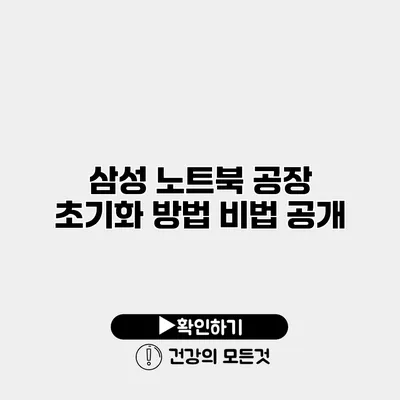삼성 노트북 공장 초기화 방법: 비법 공개
삼성 노트북을 사용하다 보면 종종 초기화가 필요해지는 경우가 있죠. 소프트웨어 문제가 발생하거나 성능 저하로 인해 개인 정보 보호를 위해 공장 초기화를 고려하게 될 때가 많답니다. 여기서는 간단하고 효율적으로 삼성 노트북을 공장 초기화하는 방법에 대해 상세히 설명해 드릴게요.
✅ 삼성 노트북 초기화 방법을 쉽게 알아보세요!
공장 초기화란 무엇인가요?
공장 초기화는 노트북을 구입했을 때의 상태로 되돌리는 과정을 의미해요. 이 과정에서는 모든 데이터와 어플리케이션이 삭제되고, 운영 체제만 새롭게 설치되죠. 이를 통해 성능을 개선하고 불필요한 문제를 해결할 수 있어요.
공장 초기화를 해야 하는 이유
- 성능 개선: 노트북이 느려졌다면 초기화를 통해 불필요한 파일을 제거하여 성능을 회복할 수 있어요.
- 개인 정보 보호: 판매하거나 기기를 양도하기 전에 개인 정보를 안전하게 삭제하고 싶을 때 필요하답니다.
- 소프트웨어 문제 해결: 갑작스럽게 발생한 소프트웨어 문제를 해결하는 데 도움이 돼요.
✅ 삼성 Kies 설치 후 설정 초기화하는 방법을 알아보세요.
삼성 노트북 초기화 방법
삼성 노트북을 공장 초기화하기 위해서는 다음과 같은 절차를 따라야 해요.
1. 데이터 백업하기
초기화 전에 중요한 데이터를 반드시 백업해 주세요. 다음과 같은 방법으로 백업할 수 있어요:
- 클라우드 저장소 사용: 구글 드라이브, 네이버 클라우드 등
- 외장 하드 드라이브 또는 USB 저장장치: 직접 하드 복사하기
2. 초기화 준비하기
백업이 완료되었다면, 초기화를 위한 준비를 해요.
- 노트북 전원 연결 확인
- 배터리 잔량 체크
3. 초기화 단계
-
설정 메뉴로 이동하기
시작 → 설정(톱니바퀴 아이콘 선택) → 업데이트 및 보안 → 복구 선택 -
이 PC 초기화 선택하기
복구 화면에서 “이 PC 초기화”를 클릭해요. -
초기화 옵션 선택
“모든 항목 제거”를 선택하면, 파일과 프로그램이 완전히 삭제되며 공장 초기화가 이루어져요. -
초기화 시작하기
갤러리에서 “초기화 시작” 버튼을 클릭하면 프로세스가 시작돼요. -
재설치 대기하기
초기화가 완료될 때까지 기다려 줘요. 이 과정은 몇 분에서 몇 시간이 걸릴 수 있어요.
✅ 클라우드 스토리지로 데이터를 안전하게 보호하는 방법을 알아보세요.
초기화 후 설정
초기화가 완료되면, 새로운 노트북처럼 설정을 다시 해줘야 해요.
시스템 업데이트
초기화 후 중요한 것은 항상 최신 버전으로 업데이트하는 것이죠.
- Windows 업데이트 확인: 설정 → 업데이트 및 보안 → Windows 업데이트에서 확인.
- 드라이버 업데이트: 삼성 프로필 프로그램이나 웹 사이트를 통해 최신 드라이버를 설치해요.
사용자 계정 설정
초기화한 후 새로운 계정을 만들고 추가적인 설정들을 진행해요.
- Microsoft 계정으로 로그인하기
- 필요한 어플리케이션 다운로드 및 설치
✅ 삼성 노트북 초기화 전 필수 점검 사항을 알아보세요.
공장 초기화 시 주의사항
- 초기화를 진행하면 데이터를 복구할 수 없으니 반드시 백업을 먼저 해야 해요.
- 초기화 후 첫 설정이 번거로울 수 있지만, 성능이 향상될 것이니 인내하는 것이 중요해요.
- 이렇게 초기화 후에도 문제가 발생한다면, 삼성 기술 지원에 문의하는 것도 좋은 방법이에요.
요약 표
| 단계 | 설명 |
|---|---|
| 1. 데이터 백업 | 중요한 데이터 클라우드 또는 외장 장치에 저장하기 |
| 2. 초기화 준비 | 전원 연결 및 배터리 잔량 확인 |
| 3. 초기화 과정 | 설정 메뉴에서 초기화 선택 후 진행 |
| 4. 후속 설정 | 시스템 및 사용자 계정 설정 진행 |
결론
삼성 노트북 공장 초기화 방법을 통해 여러분의 노트북을 빠르고 효율적으로 해결할 수 있는 방법을 배웠습니다. 초기화는 성능을 개선하고 안정성을 높이는 좋은 방법입니다. 노트북이 슬슬 느려지거나 문제가 발생한다면 시도해 보세요. 방법은 간단하며, 정리된 내용 그대로 따라 하시면 무사히 초기화할 수 있답니다. 언제든지 안전하게 사용하고 싶다면, 주기적인 백업과 관리를 잊지 마세요!
자주 묻는 질문 Q&A
Q1: 공장 초기화란 무엇인가요?
A1: 공장 초기화는 노트북을 구입했을 때의 상태로 되돌리는 과정으로, 모든 데이터와 어플리케이션이 삭제되고 운영 체제만 새롭게 설치되는 것을 의미합니다.
Q2: 삼성 노트북 초기화를 하기 전에 무엇을 준비해야 하나요?
A2: 노트북의 중요한 데이터를 클라우드 저장소나 외장 하드 드라이브에 백업하고, 전원 연결 및 배터리 잔량을 확인해야 합니다.
Q3: 초기화 후 어떤 과정을 다시 설정해야 하나요?
A3: 초기화 후 시스템 업데이트를 확인하고, 새로운 사용자 계정을 만들며 필요한 어플리케이션을 다운로드하고 설치해야 합니다.